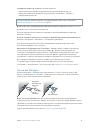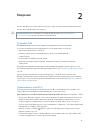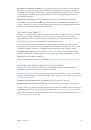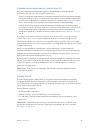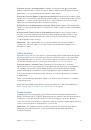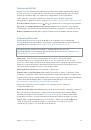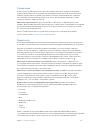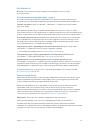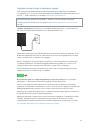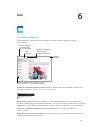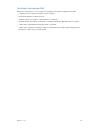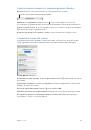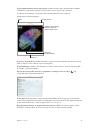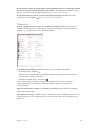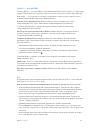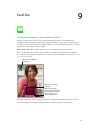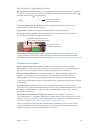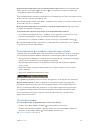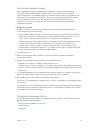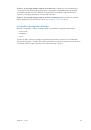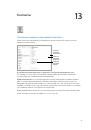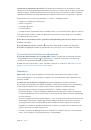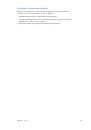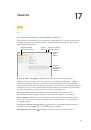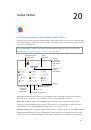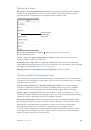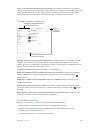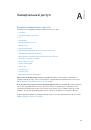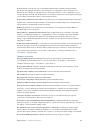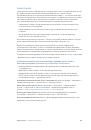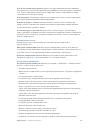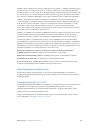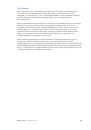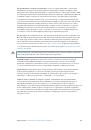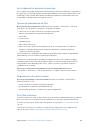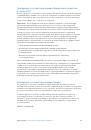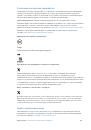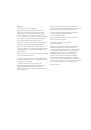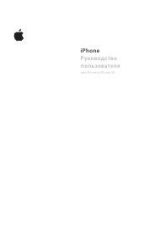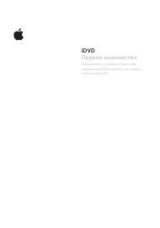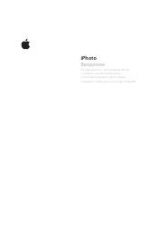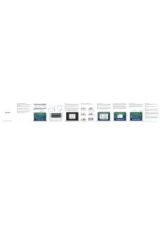Инструкция для APPLE iPad mini with Retina display 64Gb Wi-Fi, iPad Air 2 Wi-Fi+Cellular 64Gb MGHX2RU/A, iPad Air 2 Wi-Fi+Cellular 16Gb MGGX2RU/A, iPad Air 2 Wi-Fi+Cellular 128Gb MGWM2RU/A, iPad Air 2 Wi-Fi+Cellular 64Gb MGHY2RU/A, iPad Air 2 Wi-Fi+Cellular 16Gb MH1C2RU/A, iPad Air 2 Wi-Fi 16Gb MGLW2RU/A, iPad mini 2 Wi-Fi 16Gb ME279RU/A, iPad mini 2 Wi-Fi+Cellular 16Gb ME800RU/A, iPad Air 32Gb Wi-Fi+Cellular, iPad Air 16Gb Wi-Fi+Cellular
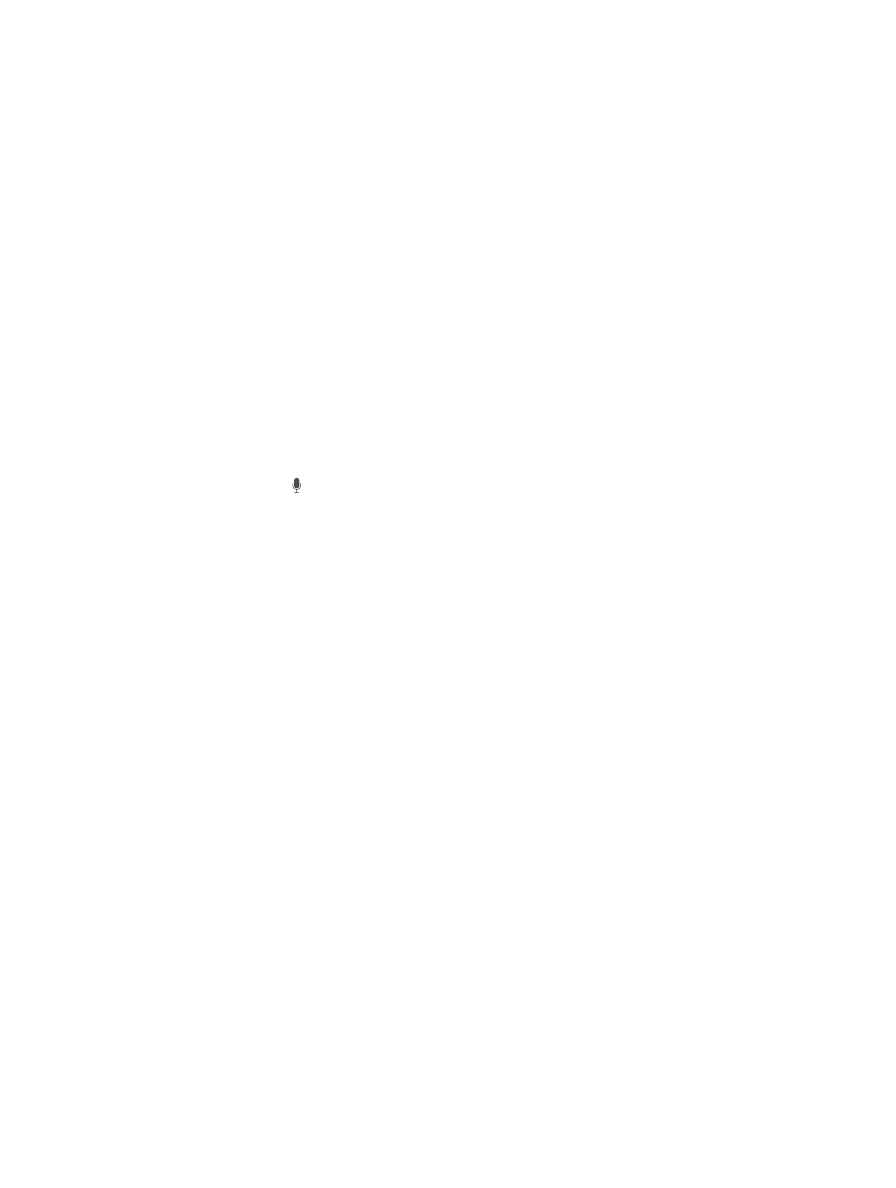
Глава 4
Siri
43
Внесение информации о пользователе в программу Siri
Если предоставить Siri сведения личного характера, можно создавать более личные запросы,
например: «tell me how to get home» (скажи, как добраться домой).
Ввод сведений о пользователе в программу Siri.
Заполните информацию в своей личной
карточке в программе «Контакты», затем выберите «Настройки» > «Основные» > «Siri» >
«Мои данные» и коснитесь своей карточки.
Укажите свой домашний и рабочий адреса, а также имена своих близких.
Примечание.
Информация о местоположении не отслеживается и не сохраняется на каких-
либо устройствах, кроме iPad. Если Вы не хотите использовать Службы геолокации, выберите
«Настройки» > «Приватность» > «Геолокация», чтобы отключить их. После этого можно
продолжать пользоваться Siri, но Siri не сможет совершать действия, для которых требуется
знать Ваше местоположение.
Корректировка запросов
Как отменить последнюю команду,
Произнесите «Cancel» (Отменить), нажмите значок Siri
или нажмите кнопку «Домой».
Если Siri не поняла запрос, можно коснуться экрана, чтобы подкорректировать запрос.
Также можно нажать еще раз и уточнить запрос. Например, «I meant Boston» (Я имел
в виду Бостон). Не повторяйте то, что Вы
не имели
в виду.
Настройки Siri
Для настройки параметров Siri выберите «Настройки» > «Основные» > «Siri». Можно
настроить следующие параметры:
•
Включение и отключение программы Siri
•
Язык
•
Мужской или женский голос (может быть доступно не во всех регионах)
•
Голосовой ответ
•
Карточка «Мои данные»
Запрет доступа к программе Siri на заблокированном iPad.
Выберите «Настройки» >
«Основные» > «Защита паролем». Запретить доступ к программе Siri можно также путем
установки ограничений. См.